Rumus / Formula Pada Excel 2007
Pendahuluan
Untuk menguasai Excel, tentunya tidak mungkin jika kita tidak memahami dan menguasai kumpulan formula atau rumus yang disertakan.Jadi rumus sendiri itu apa ya ?
Rumus atau formula adalah suatu gabungan dari beberapa elemen yang akan menghasilkan suatu nilai kembalian.
Elemen-elemen tersebut adalah :
Elemen-elemen tersebut adalah :
- fungsi
- operator
- referensi cell
- nilai konstan berupa angka atau teks
Contoh rumus dan hubungan dari tiap elemen tersebut di atas ditunjukkan pada ilustrasi berikut.
Gambar Animasi Penggunaan Rumus Sederhana
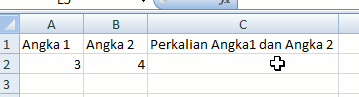
Daftar Operator yang Dapat Digunakan
Selain fungsi, banyak juga yang menanyakan bagaimana penggunaan operator seperti tanda +, -, *, /, dan lain-lain.Berikut adalah kategori dan daftar operator yang ada pada Microsoft Excel 2007 dan keterangan untuk membantu menjelaskan penggunaannya :
- Operator Aritmatika
- + (tanda plus) : digunakan untuk menjumlahkan dua nilai.
- - (tanda minus) : digunakan untuk mengurangi dua nilai, atau digunakan sebagai tanda negasi pada suatu angka konstanta.
- * (tanda bintang) : digunakan untuk mengalikan dua nilai.
- / (tanda garis miring) : digunakan untuk membagi suatu nilai dengan nilai lainnya.
- % (tanda persen) : digunakan untuk merepresentasikan nilai persentase.
- ^ (tanda sisipan) : digunakan sebagai tanda pangkat.
 |
| Gambar 1 : Contoh Penggunaan Operator Aritmatika |
- Operator Perbandingan Nilai
- = (tanda sama dengan) : menunjukkan apakah nilai yang satu sama dengan nilai lainnya.
- > (tanda lebih besar) : menunjukkan apakah nilai yang satu lebih besar dengan nilai lainnya.
- < (tanda lebih kecil) : menunjukkan apakah nilai yang satu lebih kecil dengan nilai lainnya.
- >= (tanda lebih besar sama dengan) : menunjukkan apakah nilai yang satu lebih besar atau sama dengan nilai lainnya.
- <= (tanda lebih kecil sama dengan) : menunjukkan apakah nilai yang satu lebih kecil atau sama dengan nilai lainnya.
- <> (tanda lebih kecil dan lebih besar) : menunjukkan ketidaksamaan antara dua nilai.
 |
| Gambar 2. Contoh Penggunaan Operator Perbandingan Nilai |
- Operator Penggabungan Teks
- & (tanda dan / ampersand) : digunakan untuk menggabungkan dua atau lebih teks.
 |
| Gambar 3. Contoh Penggunaan Operator Penggabungan Teks |
- Operator Referensi
- : (tanda titik dua) : operator range (rentang nilai) yang mengambil dua referensi sel sebagai awal dan akhir rentang nilai.
- , (tanda koma) : operator union yang digunakan untuk menggabungkan dua atau lebih referensi menjadi satu referensi sel.
- (tanda spasi) : operator irisan yang digunakan untuk menghasilkan perpotongan dari dua referensi atau lebih menjadi satu referensi sel.
 |
| Gambar 4. Sumber Data |
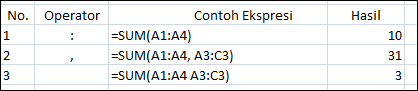 |
| Contoh 5. Contoh Penggunaan Operator Referensi (dibantu dengan fungsi SUM) |
Daftar Artikel Contoh Penggunaan Rumus
Berikut adalah beberapa artikel BelajarExcel.info yang bisa membantu pemahaman Anda lebih lanjut mengenai penggunaan rumus di Excel.- IF, suatu fungsi kondisional yang menghitung nilai dengan kriteria tertentu
- INDEX dan MATCH, mengambil nilai dan referensi berdasarkan pencarian
- INDIRECT, mengambil nilai berdasarkan teks referensi alamat
- MID, mengambil bagian dari teks (substring)
- AVERAGE, menghitung nilai rata-rata dari suatu range nilai
- SUMIF, melakukan penjumlahan dari suatu range dengan kriteria tertentu
- VLOOKUP, melakukan lookup dari suatu referensi range dengan suatu nilai, dan mengambil kembalian kolom lain dari range tersebut
- ARRAY FORMULA, penggunaan rumus array untuk tingkat lanjut
- ADDRESS, mengambil teks alamat berdasarkan posisi kolom dan baris cell







Posting Komentar